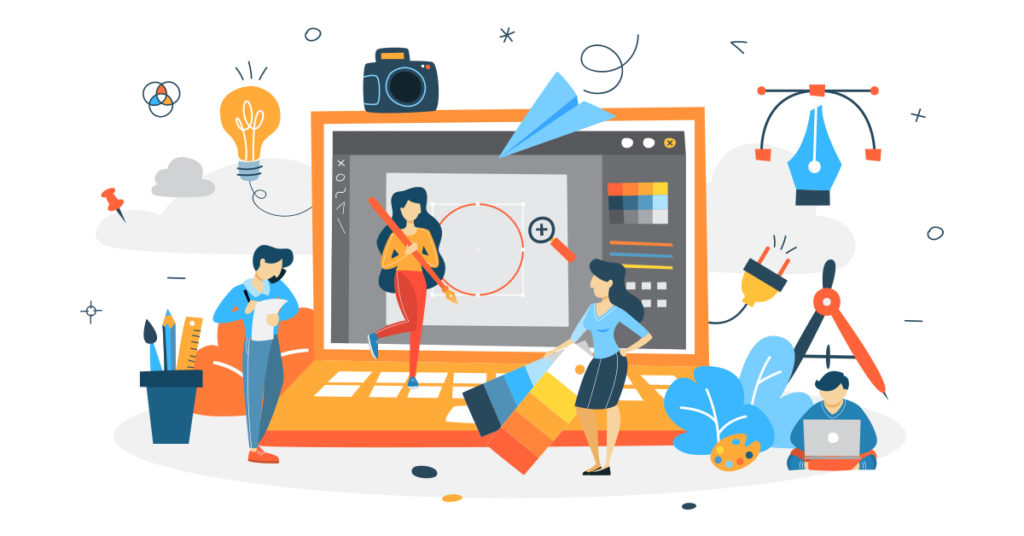
PDF फायलींमध्ये वॉटरमार्क जोडणे हा तुमच्या मौल्यवान सामग्रीचे संरक्षण करण्याचा आणि तुमच्या कामाचे योग्य श्रेय असल्याचे सुनिश्चित करण्याचा उत्तम मार्ग आहे. तुम्हाला तुमची PDF ऑनलाइन वॉटरमार्क करायची असेल किंवा पायथन वापरून सानुकूल वॉटरमार्क तयार करायचा असेल, ही प्रक्रिया सोपी आणि सरळ आहे. या ब्लॉग पोस्टमध्ये, आम्ही ऑनलाइन साधनांसह आणि पायथन वापरून PDF फाइल्समध्ये वॉटरमार्क कसा जोडायचा ते एक्सप्लोर करू. तुम्हाला मजकूर वॉटरमार्क घालायचा असेल किंवा इमेज वॉटरमार्क जोडायचा असेल, तर हे मार्गदर्शक तुम्हाला PDF ऑनलाइन मध्ये वॉटरमार्क कसा जोडायचा आणि PDF मध्ये वॉटरमार्क कसा जोडायचा हे दाखवेल.
- वॉटरमार्क API घाला
- Python वापरून PDF मध्ये वॉटरमार्क जोडा
- टेक्स्ट वॉटरमार्क जोडण्यासाठी cURL कमांड वापरा
- इमेज वॉटरमार्क जोडण्यासाठी cURL कमांड वापरा
माहिती: Aspose मोफत ऑनलाइन पॉवरपॉईंट साधने प्रदान करते जी तुम्हाला सादरीकरणांमधून वाटरमार्क जोडण्यासाठी आणि वॉटरमार्क काढून टाकण्यास परवानगी देतात.
वॉटरमार्क API घाला
Aspose.PDF Cloud हा आमचा पुरस्कार-विजेता REST API आहे जो विविध आउटपुट फॉरमॅटमध्ये PDF फाइल्स तयार करणे, हाताळणे आणि रेंडर करण्यासाठी वैशिष्ट्ये प्रदान करतो. हे तुम्हाला EPUB, HTML, TeX, SVG, XML, इत्यादी फायली लोड करण्यास आणि पीडीएफ फॉरमॅटमध्ये सेव्ह करण्यास देखील सक्षम करते कमी कोड ओळी. या API चा सर्वात आश्चर्यकारक भाग म्हणजे त्याची प्लॅटफॉर्म-स्वतंत्र क्षमता. डेस्कटॉप, वेब किंवा मोबाइलसह कोणत्याही प्लॅटफॉर्मवर PDF प्रक्रिया क्षमतांची अंमलबजावणी करा आणि वापर करा. तुमच्या गरजा पूर्ण करण्यासाठी Adobe Acrobat किंवा इतर अनुप्रयोग स्थापित करण्याची आवश्यकता नाही.
या लेखातील आमचा भर पायथन भाषेवर असल्याने, आम्हाला प्रथम [Aspose.PDF Cloud SDK for Python] स्थापित करणे आवश्यक आहे [१०] जे Aspose.PDF क्लाउड API च्या आसपास एक आवरण आहे. SDK PIP आणि GitHub रेपॉजिटरी वर डाउनलोड करण्यासाठी उपलब्ध आहे. म्हणून कृपया सिस्टमवर SDK ची नवीनतम आवृत्ती स्थापित करण्यासाठी टर्मिनल/कमांड प्रॉम्प्टवर खालील कमांड कार्यान्वित करा.
pip install asposepdfcloud
एमएस व्हिज्युअल स्टुडिओ
तुम्हाला तुमच्या Python प्रोजेक्टमध्ये थेट Visual Studio IDE मध्ये संदर्भ जोडण्याची आवश्यकता असल्यास, कृपया Python पर्यावरण विंडो अंतर्गत asposepdfcloud पॅकेज म्हणून शोधा.
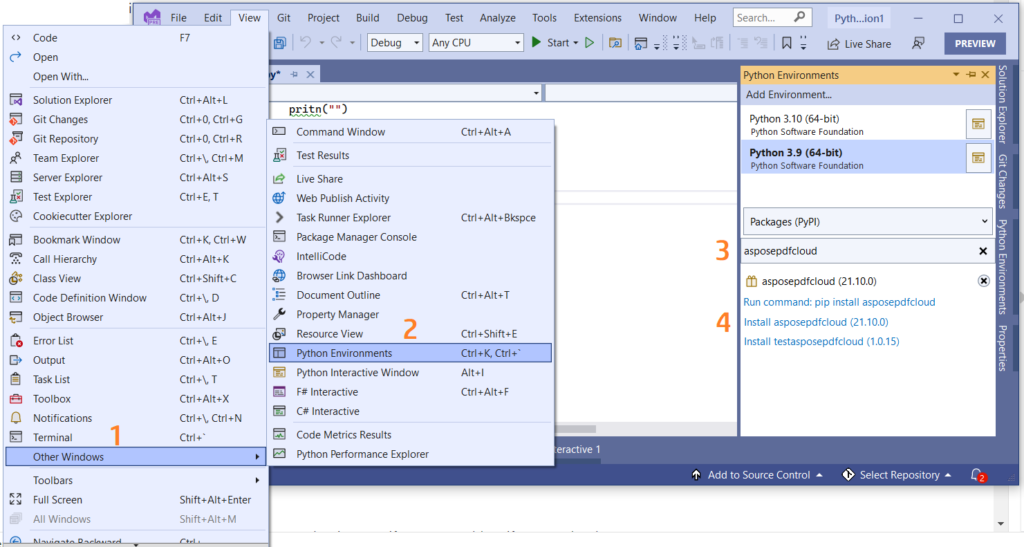
प्रतिमा 1:- Python पॅकेजसाठी Aspose.PDF क्लाउड SDK.
स्थापनेनंतर, आम्हाला [Aspose.Cloud डॅशबोर्ड] वरून क्लायंट क्रेडेन्शियल्स प्राप्त करणे आवश्यक आहे [१३]. तुमच्याकडे खाते नसल्यास, तुम्ही GitHub किंवा Google खाते वापरून सदस्यत्व घेऊ शकता.
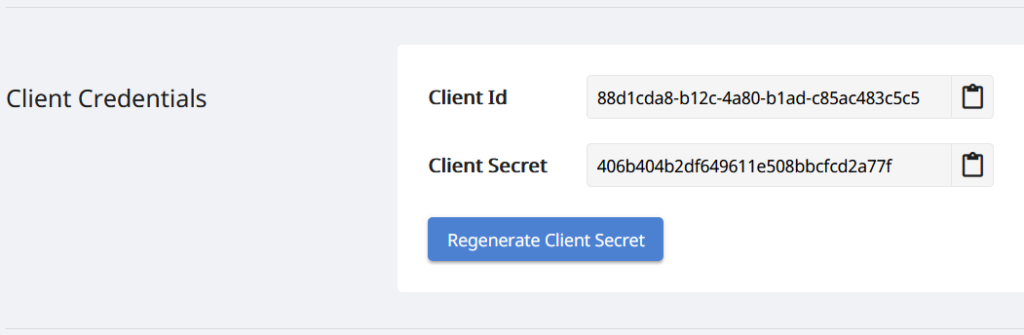
इमेज २:- Aspose.Cloud डॅशबोर्डवरील क्लायंट क्रेडेन्शियल.
Python वापरून PDF मध्ये वॉटरमार्क जोडा
Python वापरून PDF दस्तऐवजात मजकूर वॉटरमार्क जोडण्यासाठी कृपया खाली दिलेल्या सूचनांचे अनुसरण करा.
- वितर्क म्हणून क्लायंट आयडी आणि क्लायंट गुप्त तपशील प्रदान करताना ApiClient वर्गाचे उदाहरण तयार करा
- दुसरे म्हणजे, PdfApi क्लासचे एक उदाहरण तयार करा जे ApiClient ऑब्जेक्ट वितर्क म्हणून घेते
- तिसरे म्हणजे, इनपुट पीडीएफ फाइलची नावे, परिणामी पीडीएफचे नाव आणि वॉटरमार्क जोडणे आवश्यक असलेले पृष्ठ क्रमांक निर्दिष्ट करा.
- आता, स्टॅम्प ऑब्जेक्ट तयार करा आणि फिरवा कोन, अपारदर्शकता, क्षैतिज आणि अनुलंब संरेखन, वॉटरमार्क मूल्य, फॉन्ट तपशील, अग्रभाग आणि पार्श्वभूमी रंग माहिती संबंधित गुणधर्म निर्दिष्ट करा.
- शेवटी, PDF मध्ये वॉटरमार्क जोडण्यासाठी PdfApi क्लासच्या postpagetextstamps(..) पद्धतीला कॉल करा.
# अधिक उदाहरणांसाठी, कृपया https://github.com/aspose-pdf-cloud/aspose-pdf-cloud-python ला भेट द्या
def textWatermark():
try:
#Client credentials
client_secret = "406b404b2df649611e508bbcfcd2a77f"
client_id = "88d1cda8-b12c-4a80-b1ad-c85ac483c5c5"
#initialize PdfApi client instance using client credetials
pdf_api_client = asposepdfcloud.api_client.ApiClient(client_secret, client_id)
# PdfApiClient वितर्क म्हणून पास करताना PdfApi उदाहरण तयार करा
pdf_api = PdfApi(pdf_api_client)
#input PDF file name
input_file = 'awesomeTable.pdf'
# पीडीएफचा पृष्ठ क्रमांक जेथे मजकूर स्टॅम्प जोडणे आवश्यक आहे
pageNumber = 1
textStamp = asposepdfcloud.models.Stamp
textStamp.type = 'Text'
textStamp.background = True
textStamp.horizontal_alignment = 1 #Left
textStamp.opacity = 0.5
textStamp.rotate = 1
textStamp.rotate_angle = 45
textStamp.x_indent=100
textStamp.y_indent=100
textStamp.zoom=1.5
textStamp.value = 'Confidential'
textState = asposepdfcloud.TextState
textState.font_size = 20
textState.font= 'Arial'
textState.foreground_color = {'A': 0,
'R': 200,
'G': 0,
'B': 0 }
textState.background_color = {
'A': 10,
'R': 0,
'G': 0,
'B': 0}
textState.font_style = 2
textStamp.vertical_alignment = 1
#invoke Aspose.Pdf Cloud SDK API to insert text watermark in PDF file
response = pdf_api.post_page_text_stamps(input_file, pageNumber, textStamp)
# कन्सोलमध्ये संदेश प्रिंट करा (पर्यायी)
print('Text Watermark successfully added to PDF document !')
except ApiException as e:
print("Exception while calling PdfApi: {0}".format(e))
print("Code:" + str(e.code))
print("Message:" + e.message)

प्रतिमा ३:- PDF मध्ये मजकूर वॉटरमार्क जोडला.
टेक्स्ट वॉटरमार्क जोडण्यासाठी cURL कमांड वापरा
cURL हे कमांड-लाइन टूल आहे जे तुम्हाला HTTP सह विविध प्रोटोकॉल वापरून सर्व्हरवरून किंवा त्यामध्ये डेटा हस्तांतरित करण्याची परवानगी देते. हे कमांड लाइन टर्मिनलद्वारे REST API मध्ये प्रवेश करण्यासाठी एक सोयीस्कर यंत्रणा देखील प्रदान करते. Aspose.PDF क्लाउड REST आर्किटेक्चरवर आधारित असल्याने, cURL कमांड वापरून सहज प्रवेश करता येतो.
आता, पहिली पायरी म्हणजे Aspose.Cloud डॅशबोर्डवर निर्दिष्ट केलेल्या तुमच्या वैयक्तिक क्लायंट क्रेडेन्शियल्सवर आधारित JSON वेब टोकन (JWT) व्युत्पन्न करणे. कृपया JWT टोकन व्युत्पन्न करण्यासाठी खालील कमांड कार्यान्वित करा:
curl -v "https://api.aspose.cloud/connect/token" \
-X POST \
-d "grant_type=client_credentials&client_id=88d1cda8-b12c-4a80-b1ad-c85ac483c5c5&client_secret=406b404b2df649611e508bbcfcd2a77f" \
-H "Content-Type: application/x-www-form-urlencoded" \
-H "Accept: application/json"
त्यानंतर, कृपया PDF फाइलमध्ये मजकूर वॉटरमार्क जोडण्यासाठी खालील आदेश कार्यान्वित करा, जेथे 45 अंशांचा कोन फिरवा, क्षैतिज संरेखन डावीकडे आहे आणि अनुलंब संरेखन तळाशी निर्दिष्ट केले आहे.
curl -v -X POST "https://api.aspose.cloud/v3.0/pdf/awesomeTable.pdf/pages/1/stamps/text" \
-H "accept: application/json" \
-H "authorization: Bearer <JWT Token>" \
-H "Content-Type: application/json" \
-d "[ { \"Background\": true, \"HorizontalAlignment\": \"1\", \"Opacity\": 0.5, \"Rotate\": \"1\", \"RotateAngle\": 45., \"XIndent\": 100, \"YIndent\": 100, \"Zoom\": 1.5, \"TextAlignment\": \"0\", \"Value\": \"Confidential\", \"TextState\": { \"FontSize\": 20, \"Font\": \"Arial\", \"ForegroundColor\": { \"A\": 0, \"R\": 200, \"G\": 0, \"B\": 0 }, \"BackgroundColor\": { \"A\": 10, \"R\": 0, \"G\": 0, \"B\": 0 }, \"FontStyle\": \"2\" }, \"VerticalAlignment\": \"1\", \"BottomMargin\": 10, \"LeftMargin\": 10, \"TopMargin\": 10, \"RightMargin\": 10 }]"
इमेज वॉटरमार्क जोडण्यासाठी cURL कमांड वापरा
कृपया PDF दस्तऐवजात इमेज वॉटरमार्क जोडण्यासाठी आणि क्लाउड स्टोरेजमध्ये आउटपुट सेव्ह करण्यासाठी खालील cURL कमांड कार्यान्वित करा.
तुम्हाला लोकल ड्राइव्हवर आउटपुट सेव्ह करायचे असल्यास, कृपया “-o” युक्तिवाद निर्दिष्ट करा.
curl -v -X POST "https://api.aspose.cloud/v3.0/pdf/awesomeTable.pdf/pages/1/stamps/image" \
-H "accept: application/json" \
-H "authorization: Bearer <JWT Token>" \
-H "Content-Type: application/json" \
-d "[ { \"Links\": [ { \"Type\": \"Image\", \"Title\": \"Image stamp\" } ], \"Background\": true, \"HorizontalAlignment\": \"LEFT\", \"Opacity\": 1.0, \"Rotate\": \"None\", \"RotateAngle\": 0, \"XIndent\": 0, \"YIndent\": 0, \"Zoom\": 0.5, \"FileName\": \"confidential.jpg\", \"Width\": 400, \"Height\": 200, \"VerticalAlignment\": \"TOP\", \"BottomMargin\": 0, \"LeftMargin\": 10, \"TopMargin\": 10, \"RightMargin\": 0 }]"
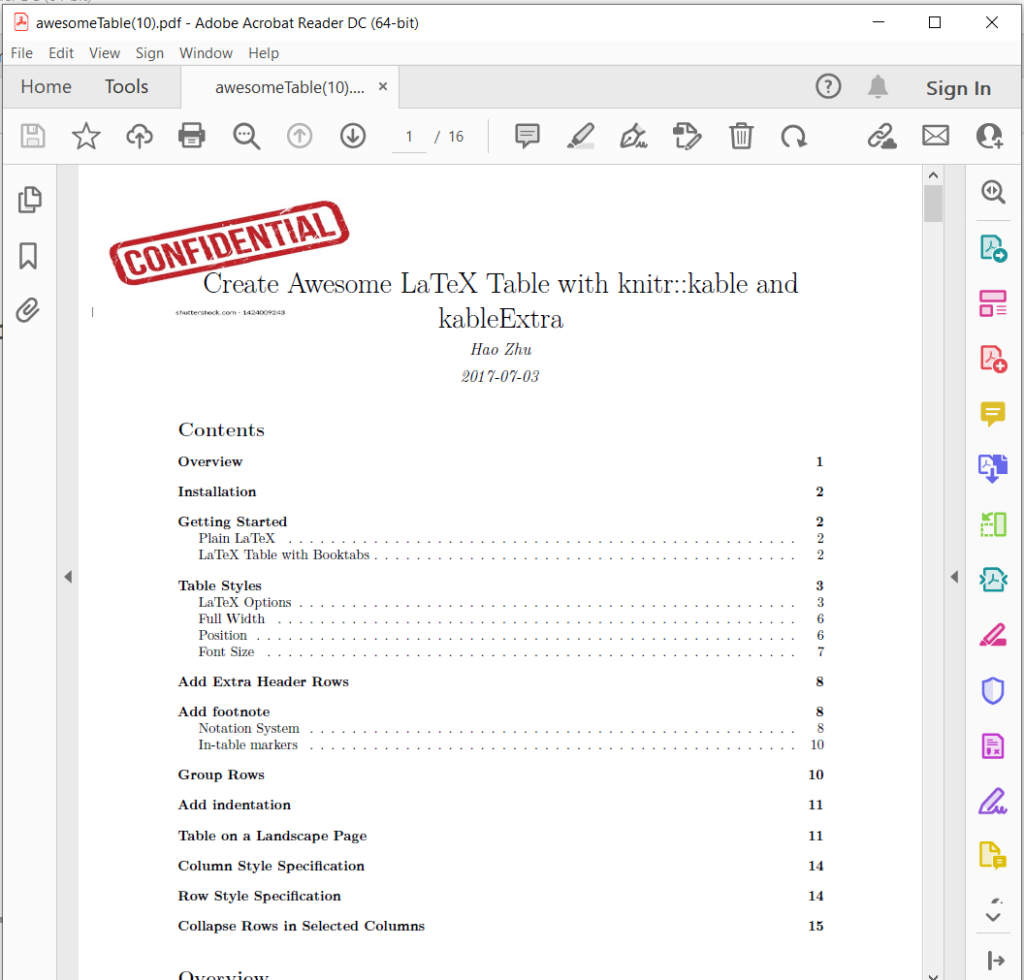
प्रतिमा ४:- PDF मध्ये इमेज वॉटरमार्क.
वरील उदाहरणामध्ये वापरलेल्या नमुना फाइल awesomeTable.pdf, Text-Watermark.pdf आणि Image-Watermark.pdf वरून डाउनलोड केल्या जाऊ शकतात.
निष्कर्ष
शेवटी, पीडीएफ फाइल्समध्ये वॉटरमार्क जोडणे हा तुमची सामग्री संरक्षित करण्याचा आणि ती योग्यरित्या जमा झाली आहे याची खात्री करण्याचा एक जलद आणि प्रभावी मार्ग आहे. तुम्ही ऑनलाइन टूल किंवा पायथन स्क्रिप्ट वापरण्यास प्राधान्य देत असलात तरीही, तुम्हाला तुमच्या PDF सहजतेने वॉटरमार्क करण्यात मदत करण्यासाठी भरपूर पर्याय उपलब्ध आहेत. या ब्लॉग पोस्टमध्ये वर्णन केलेल्या चरणांचे अनुसरण करून, तुम्ही पीडीएफ फाइल्समध्ये सहजपणे वॉटरमार्क जोडू शकता आणि तुमची मौल्यवान माहिती सुरक्षित करू शकता. मग वाट कशाला? आजच तुमच्या पीडीएफ फाइल्सचे वॉटरमार्किंग सुरू करा आणि तुमचे काम संरक्षित आहे हे जाणून स्वतःला मनःशांती द्या.
तुम्हाला GitHub वरून क्लाउड SDK चा सोर्स कोड डाउनलोड करण्यासाठी देखील फायदा मिळेल. शिवाय, तुमच्याकडे कोणतीही संबंधित क्वेरी असल्यास किंवा API वापरत असताना तुम्हाला कोणतीही समस्या आल्यास, कृपया [विनामूल्य उत्पादन समर्थन मंच20 द्वारे आमच्याशी मोकळ्या मनाने संपर्क साधा.
संबंधित लेख
याबद्दल जाणून घेण्यासाठी आम्ही खालील लेखांना भेट देण्याची शिफारस करतो: